- Si no puede desinstalar el software de Adobe sin iniciar sesión, puede forzarlo con la herramienta dedicada de Adobe.
- Usar el Panel de control es otro método eficaz que le permite omitir el requisito de inicio de sesión.
- También puede forzar la eliminación de la aplicación con un software de desinstalación de terceros.
Por muy bueno que sea el software Adobe Creative Cloud, hay momentos en los que es posible que desee eliminarlo. Sin embargo, los usuarios se quejan de que pueden desinstalar este software de Adobe sin iniciar sesión.
Aparte de esto, el software a veces solicita que se instalen algunas actualizaciones antes de poder eliminarlo. Esto puede ser bastante frustrante, especialmente para los usuarios que han perdido sus contraseñas. Afortunadamente, puede eliminarlo con éxito con las soluciones de esta guía.
¿Por qué el software de Adobe no se desinstala?
La principal razón por la que no puede desinstalar el software de Adobe sin iniciar sesión es para verificarlo. Adobe necesita desactivar su licencia si tiene dispositivos/activaciones limitadas en su cuenta.
Esto solo se puede hacer después de que haya iniciado sesión y el software pueda confirmar que es usted quien intenta eliminarlo.
¿Cómo desinstalo completamente el software de Adobe sin conexión?
1. Use la herramienta Adobe Creative Cloud Cleaner
- Visite el sitio web oficial para descargar la herramienta Adobe Creative Cloud Cleaner.
- Haga clic derecho en el archivo descargado en el Explorador de archivos y seleccione Ejecutar como administrador. Si no ve la opción Ejecutar como administrador, haga doble clic en el archivo para ejecutarlo.
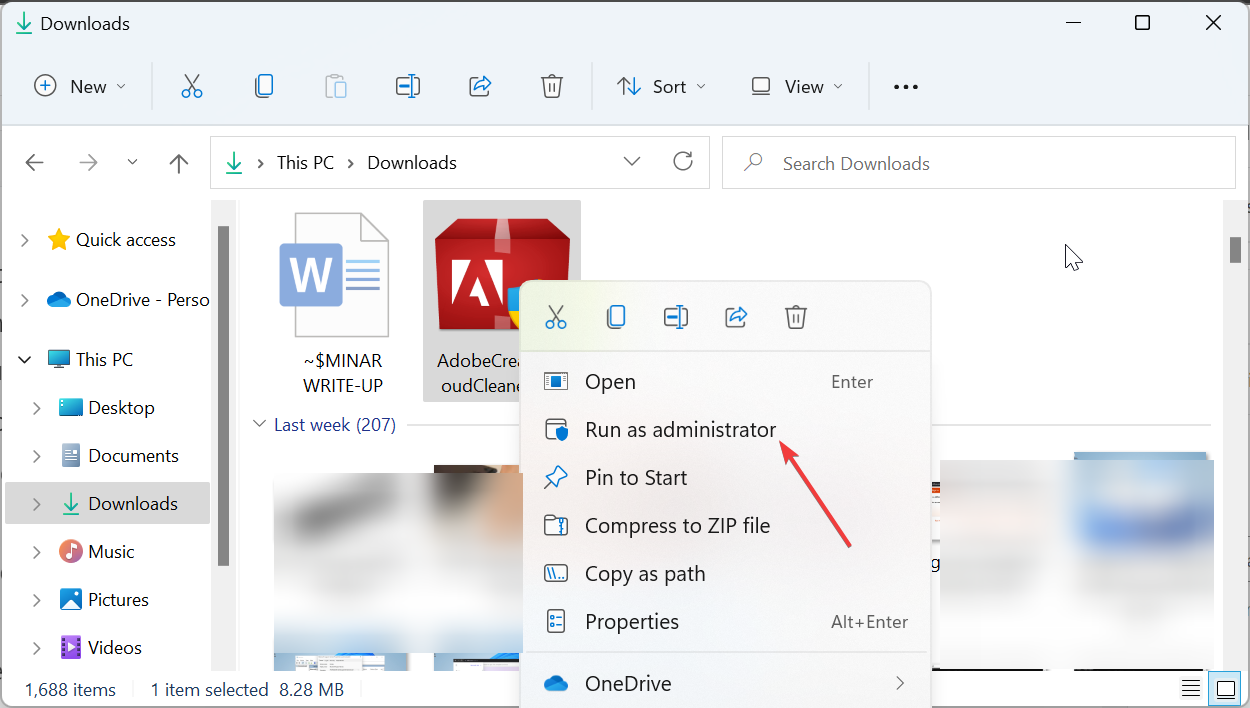
- Ahora, seleccione su idioma presionando la letra correspondiente (e para inglés) y presione Ingresar.
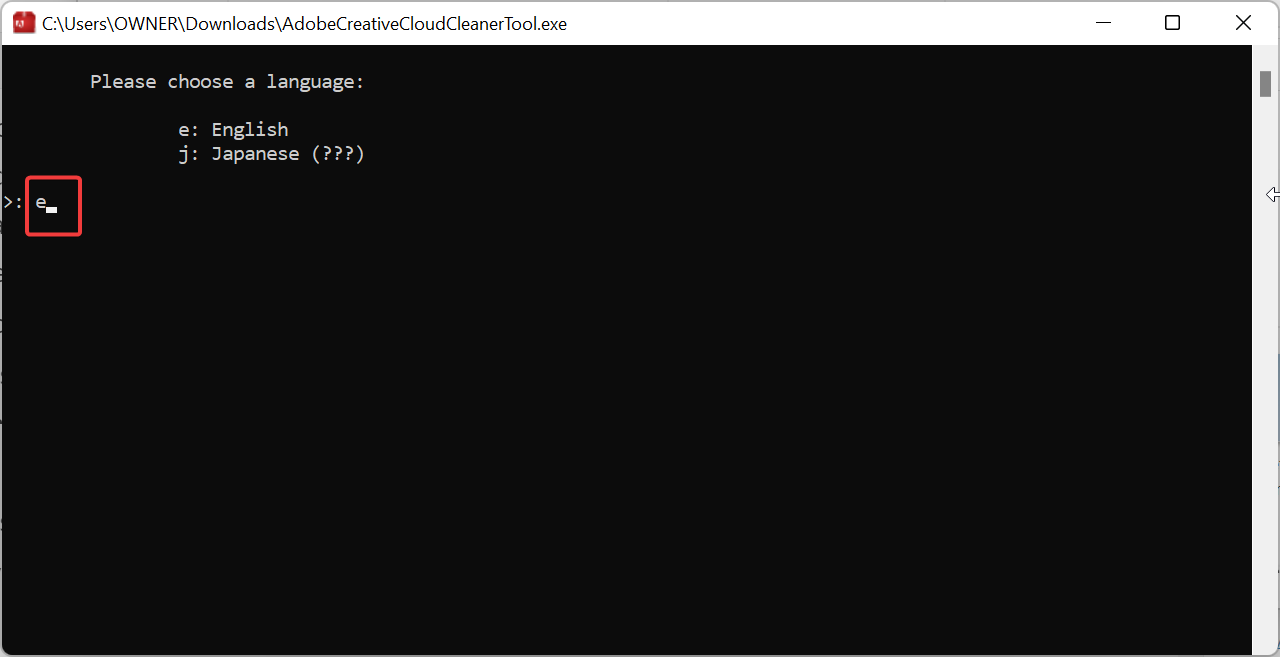
- Prensa Y para aceptar el Acuerdo de licencia de usuario final de Adobe y presione Ingresar continuar.
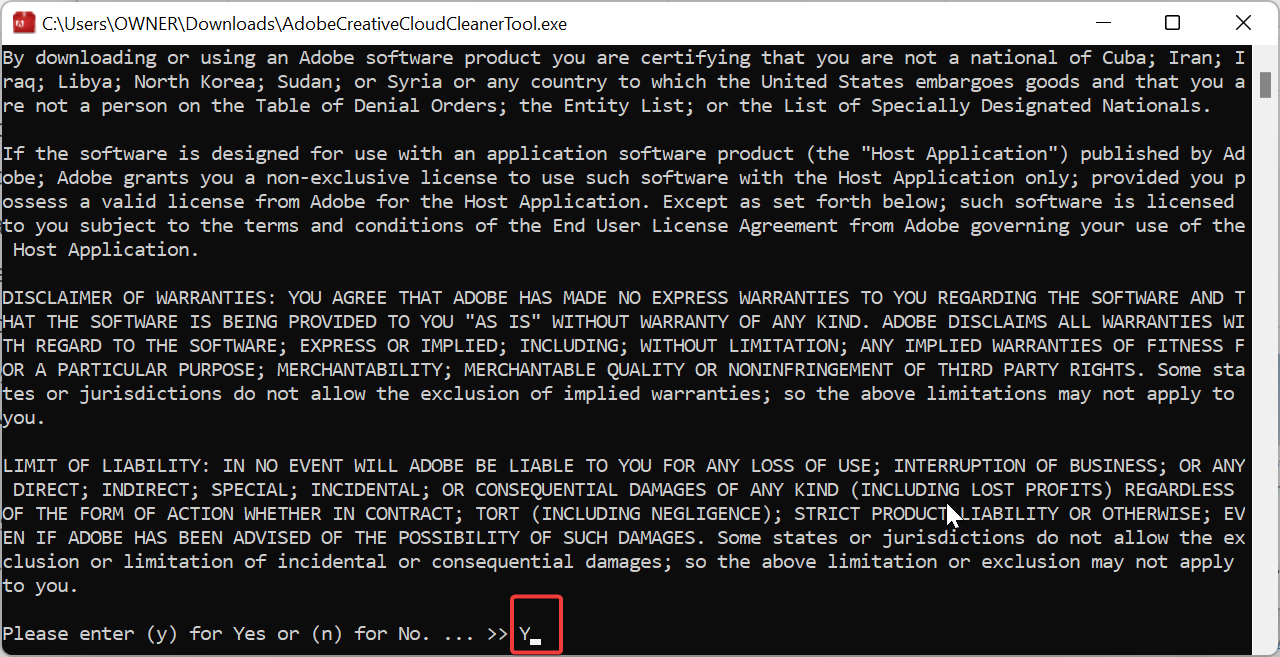
- A continuación, presione el número correspondiente para seleccionar el tipo de software de Adobe que desea desinstalar y presione Ingresar.
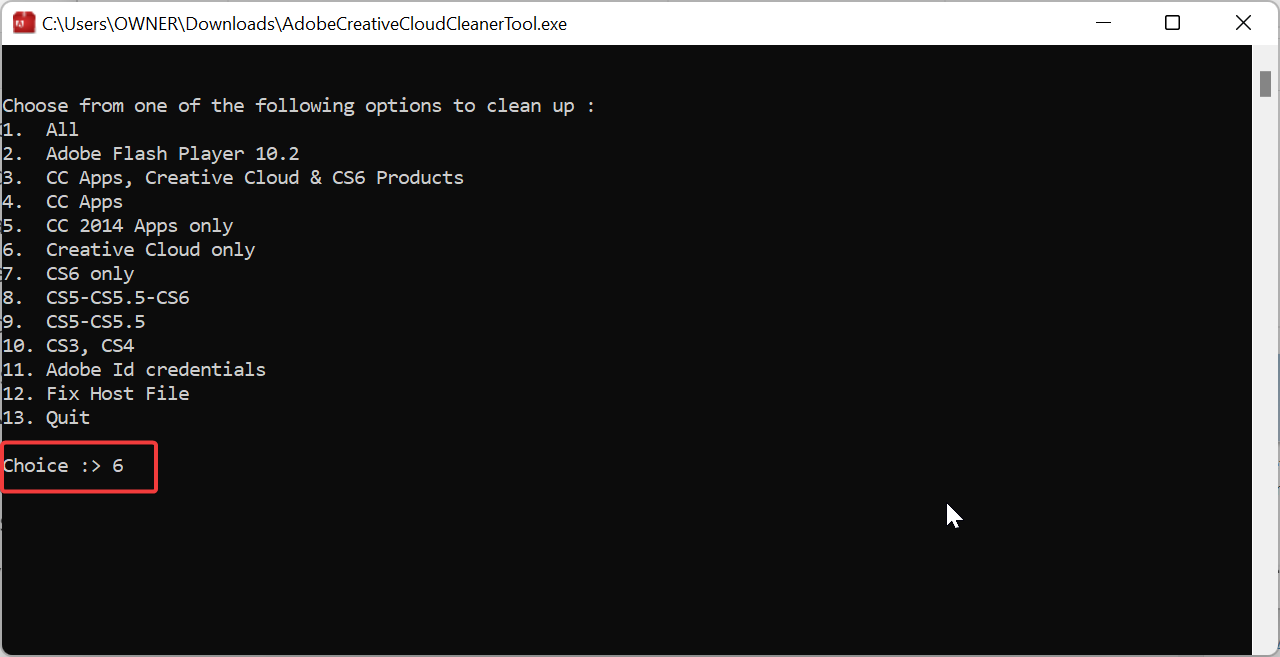
- Presione el número que corresponde a la aplicación exacta que desea eliminar.
- Ahora presiona Y para confirmar la eliminación y pulse Ingresar.
- Espere hasta que vea un mensaje de la herramienta Adobe Creative Cloud Cleaner completada con éxito y presione Entrar.
- Finalmente, reinicie su PC.
Dado que los usuarios se han quejado de no poder desinstalar el software de Adobe con o sin iniciar sesión, Adobe lanzó una herramienta de eliminación oficial para remediar esto.
Este script elimina todas las aplicaciones de Adobe en su PC sin problemas.
2. Usa el panel de control
- presione el ventanas + R clave, tipo controly haga clic en el DE ACUERDO botón.
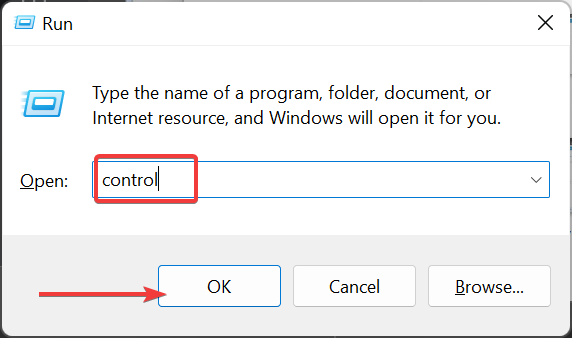
- Seleccionar Desinstalar un programa bajo la Programas opción.
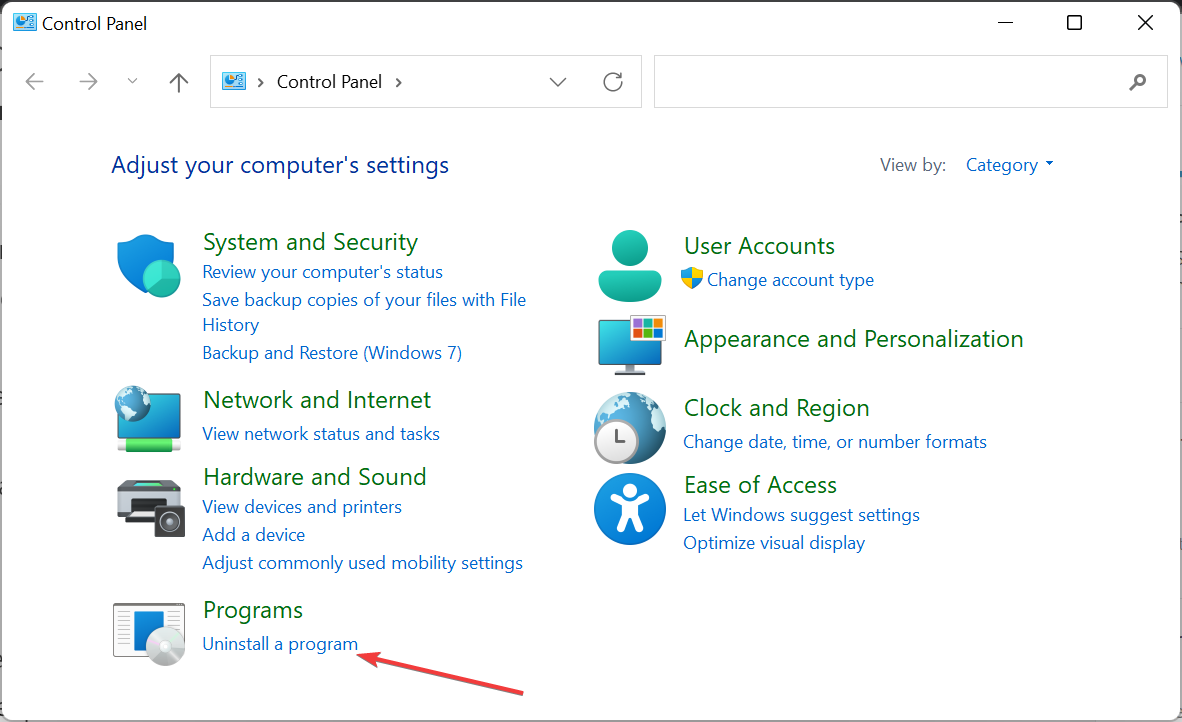
- Ahora, haga clic derecho en el Adobe Creative Cloud software u otro producto y seleccione Desinstalar.
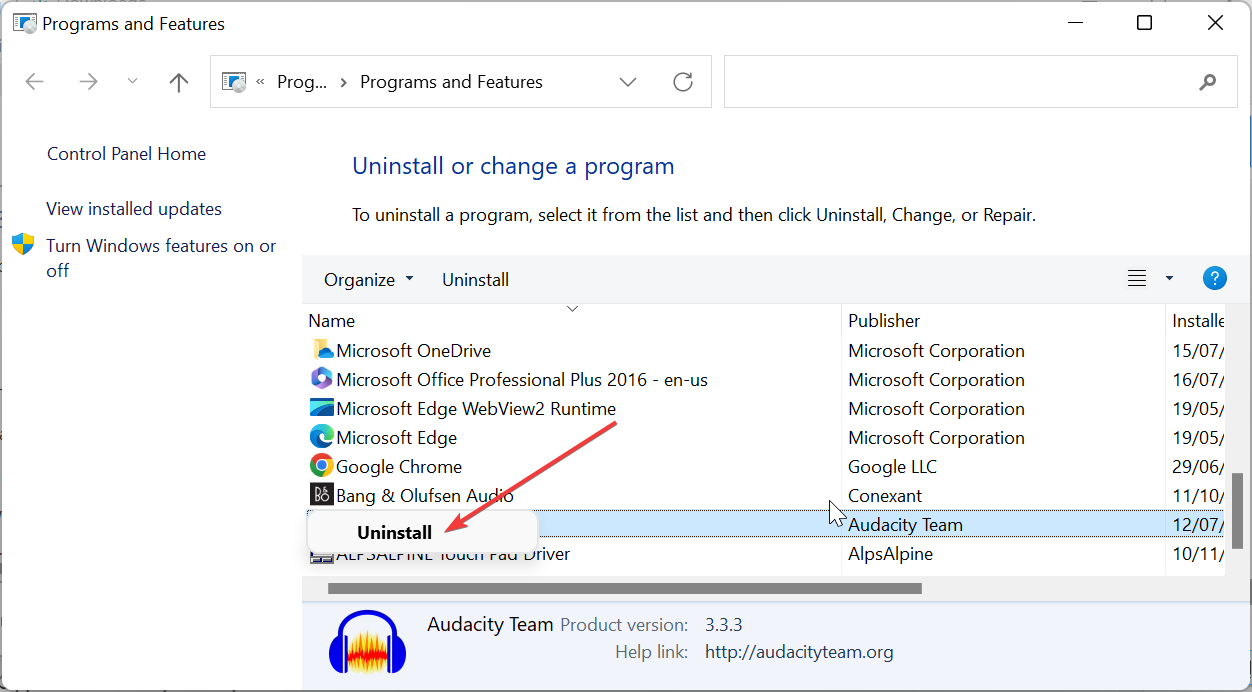
- Finalmente, siga las instrucciones en pantalla para completar el proceso.
Si no puede desinstalar el software Adobe Creative Cloud sin iniciar sesión, puede usar el Panel de control en su lugar. Esto omite el requisito de inicio de sesión y le permite eliminar la aplicación.
3. Use la aplicación Configuración
- presione el ventanas tecla + I para abrir el Ajustes aplicación y seleccione aplicaciones en el panel izquierdo.
- Elegir Aplicaciones y funciones en el panel derecho.
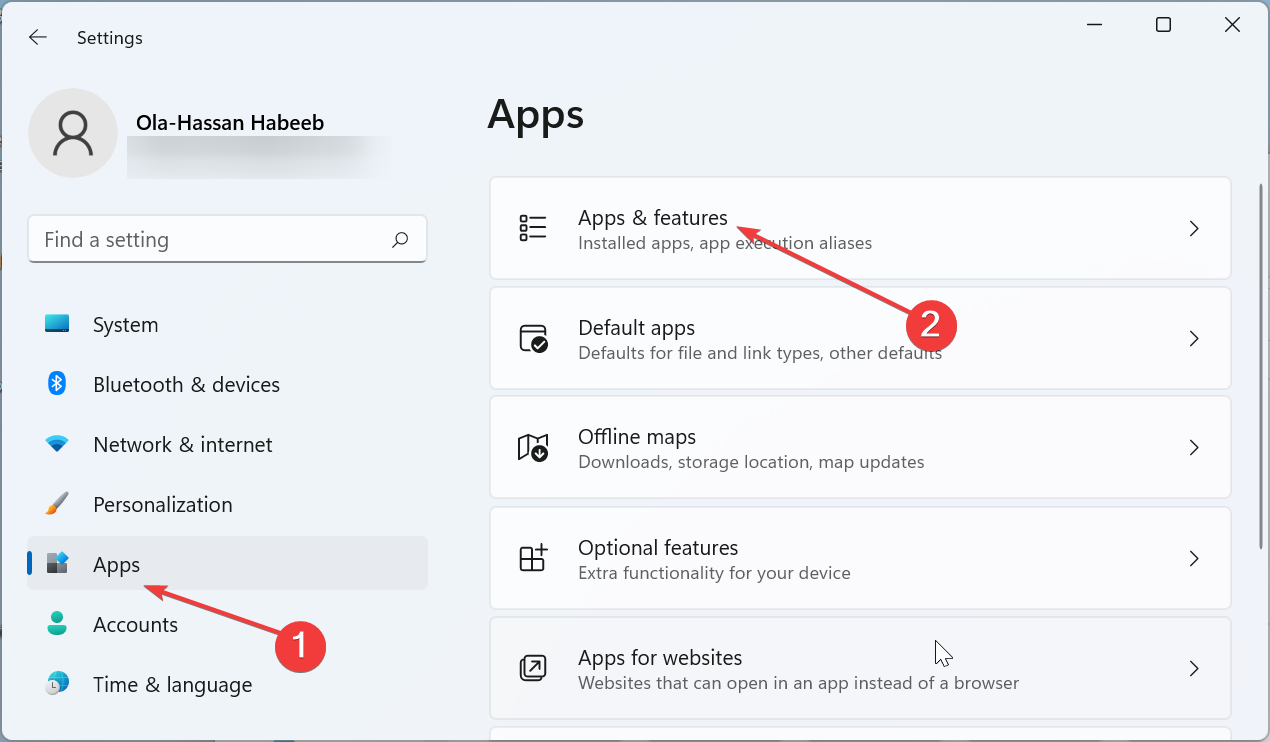
- Ahora, haga clic en los tres puntos verticales antes del software Adobe Creative Cloud.
- Finalmente, seleccione Desinstalar y siga las instrucciones en pantalla para completar el proceso.
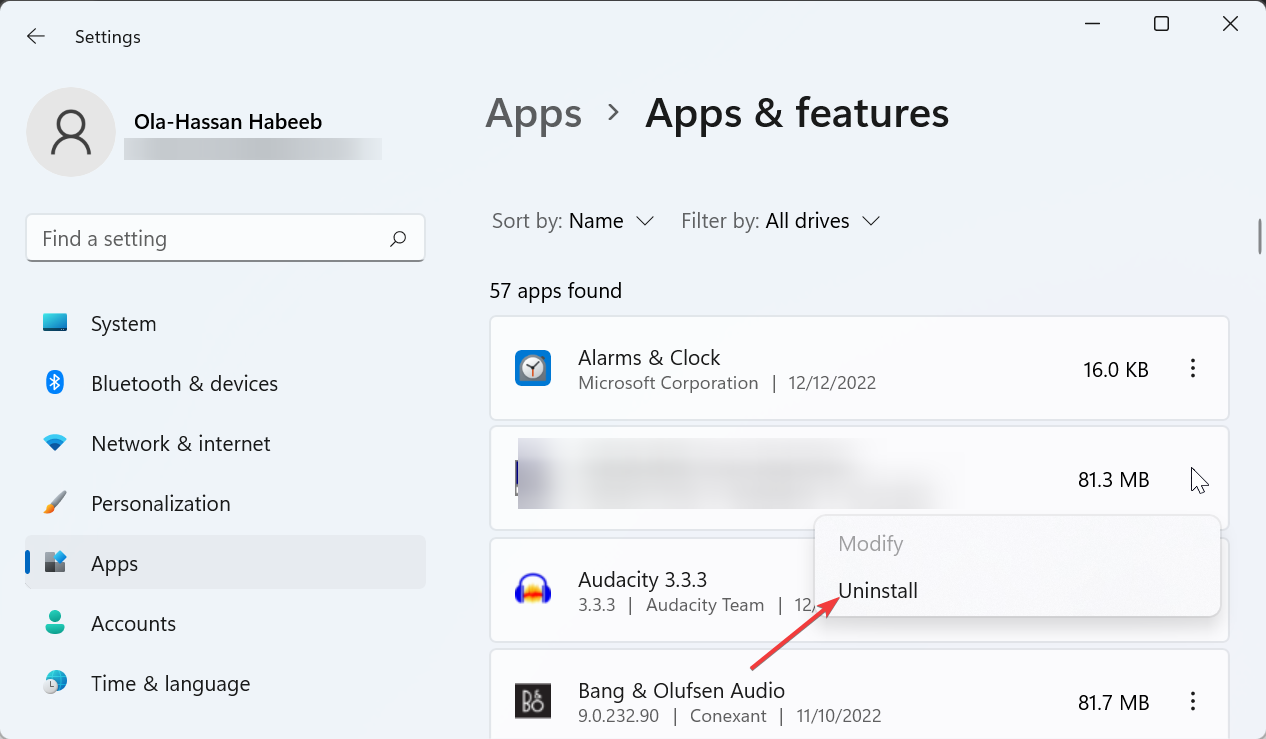
Otra opción del sistema para desinstalar el software de Adobe sin iniciar sesión es ir a través de la aplicación Configuración. Esto también lo ayuda a evitar el requisito de inicio de sesión.
4. Use un desinstalador de software de terceros
Si alguna de las opciones anteriores no lo ayuda a desinstalar el software de Adobe sin iniciar sesión, le recomendamos que utilice un software de desinstalación de terceros.
Afortunadamente, tenemos una lista del mejor software de desinstalación que se encargará de eliminar cualquier aplicación obstinada.
Allí tiene todo lo que necesita para desinstalar con éxito cualquier software de Adobe sin iniciar sesión. Con la variedad de opciones proporcionadas en esta guía, la tarea debería ser bastante fácil para usted.
¿Está buscando desinstalar su software debido a errores como que la aplicación de Adobe no es original? Nuestra guía detallada puede ayudarlo a solucionarlo rápidamente.
No dude en hacernos saber el método que funcionó para usted en los comentarios a continuación.
¿Sigues experimentando problemas?
PATROCINADO
Si las sugerencias anteriores no han resuelto su problema, su computadora puede experimentar problemas de Windows más graves. Sugerimos elegir una solución todo en uno como Fortalecer para solucionar problemas de manera eficiente. Después de la instalación, simplemente haga clic en el Ver y arreglar botón y luego presione Iniciar reparación.

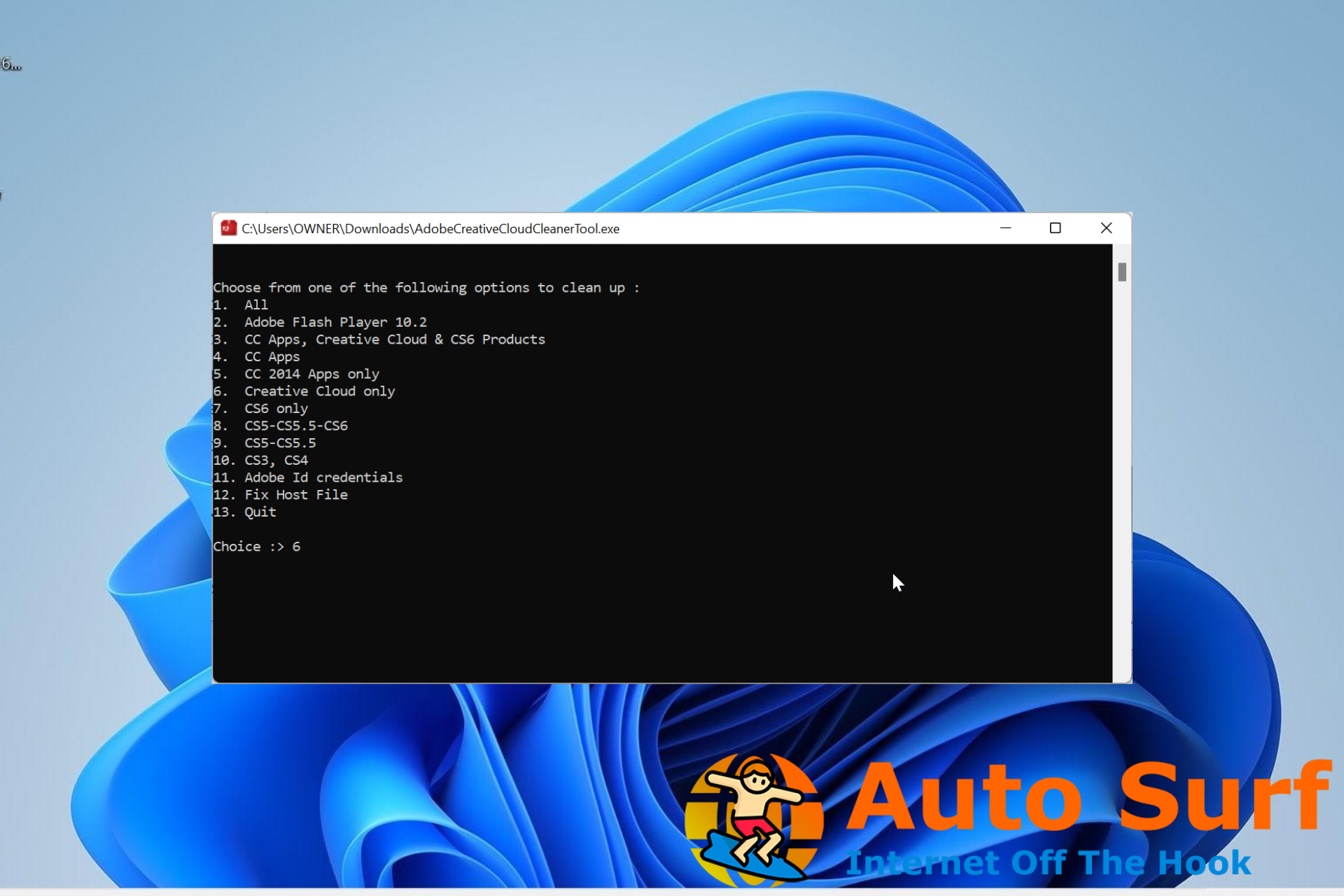
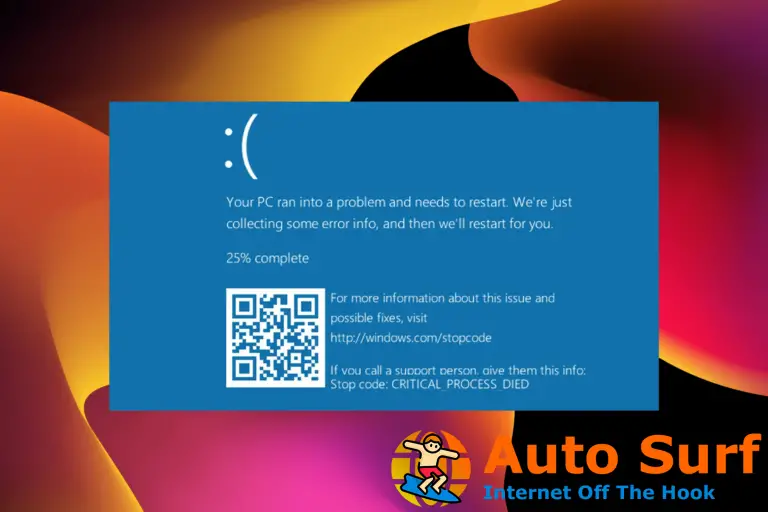
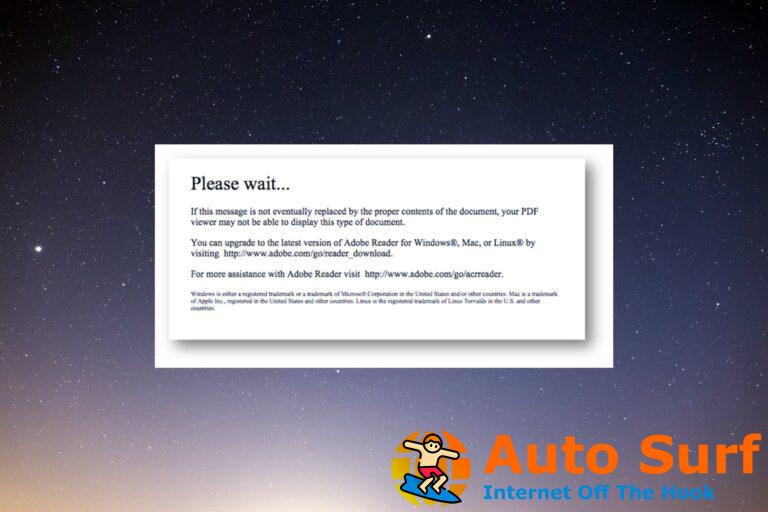

![Teclado escribiendo letras/caracteres incorrectos [Full Fix]](https://auto-surf.ro/wp-content/uploads/Teclado-escribiendo-letrascaracteres-incorrectos-Full-Fix-768x768.jpg?v=1644612303)
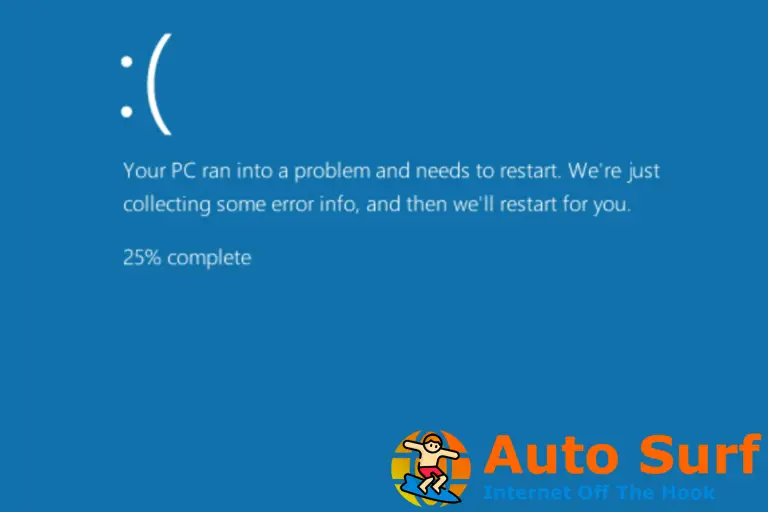
![El controlador de pantalla no pudo recuperarse del tiempo de espera [Windows 10/11]](https://auto-surf.ro/wp-content/uploads/1668646037_El-controlador-de-pantalla-no-pudo-recuperarse-del-tiempo-de-768x512.jpg?v=1668646039)